Screenshot (Tangkapan Layar) sangat berguna untuk mengambil tangkapan layar pada gadget, PC/Laptop. Biasanya, screenshot digunakan untuk menyimpan data atau informasi dalam bentuk gambar. Setiap tipe atau merek handphone apapun memiliki kinerja yang berbeda untuk melalukan screenshot. Bahkan dari satu handphone bisa terdiri dari beberapa cara screenshot.
Nah, pada artikel ini akan dijelaskan tentang cara screenshot melalui aplikasi pada android di berbagai tipe handphone. Gunanya apa? Jika sewaktu-waktu tombol pada handphone Anda sedang tidak berfungsi, Anda bisa menggunakan aplikasi di bawah ini. Yuk, simak penjelasan cara screenshot di android berikut.
2 Cara Screenshot di Android dengan Mudah
Berikut ini adalah cara screenshot di android mana saja dengan menggunakan aplikasi.
1. Menggunakan aplikasi Screenshot Touch
1. Pertama sekali, Anda harus menginstall aplikasi Screenshot touch pada playstore di android Anda.
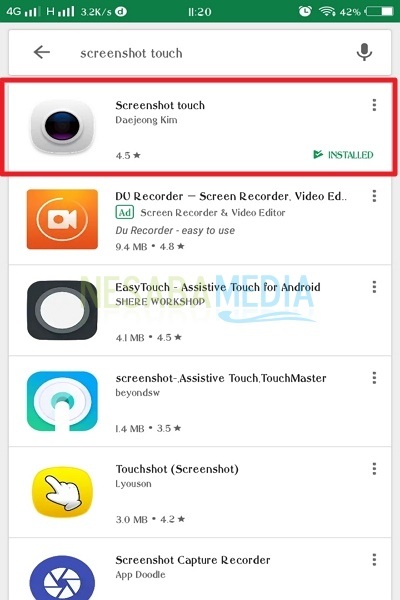
2. Kemudian, klik Start capture monitoring service pada bagian atas. Pada bagian overlay icon, Anda juga bisa membuat gaya capture dengan cara menggoyang-goyang smartphone Anda. Klik Capture by shaking. Perhatikan gambar di bawah ini.
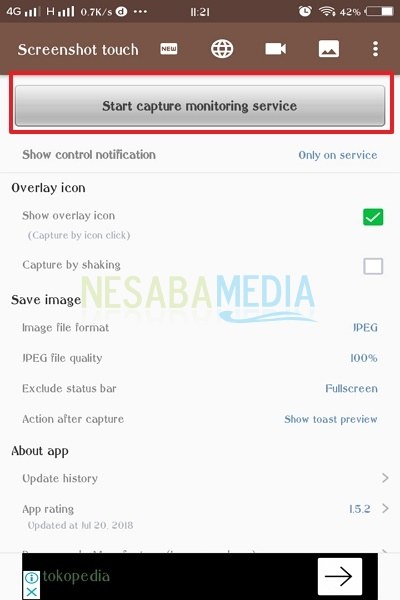
3. Nanti akan muncul overlay icon capture pada layar smartphone Anda. Icon tersebut berfungsi untuk meng-capture layar yang ingin Anda jadikan gambar.
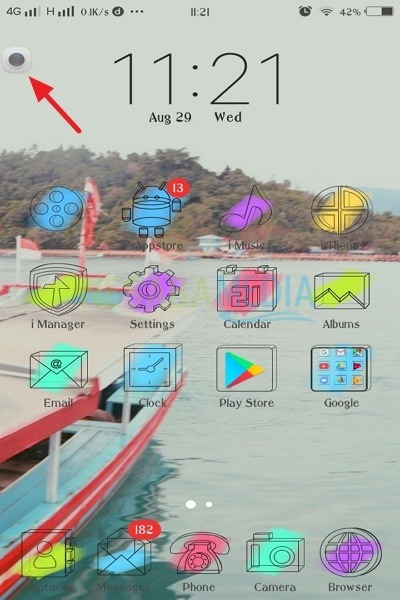
4. Anda juga bisa mengganti format gambar dengan tipe gambar .png atau .jpg dengan mengklik bagian Image File Format.
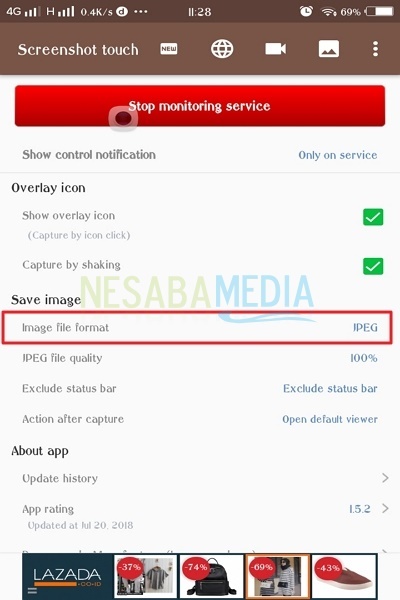
5. Kemudian, Anda bisa mengatur kualitas gambar tersebut dengan mengklik bagian JPEG File Quality.
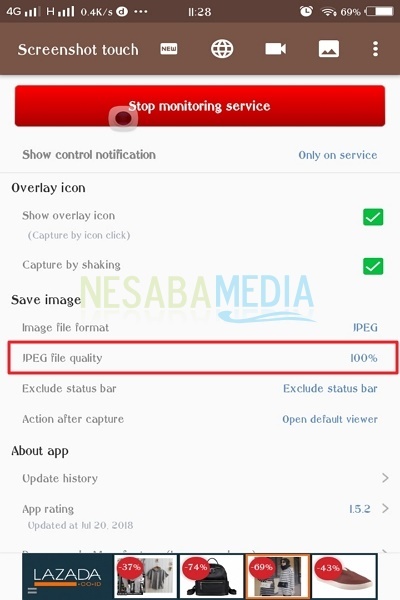
Selanjutnya, pilih kualitas gambar dengan skala 5-100%.
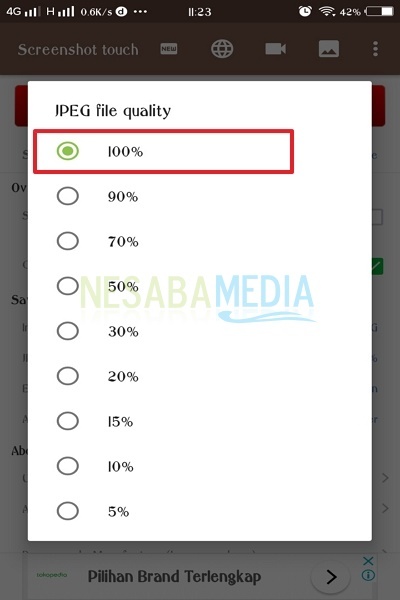
6. Hasil screenshot pada aplikasi ini berupa Full Screen. Tetapi, Anda bisa menggantinya dengan klik bagian Full screen.
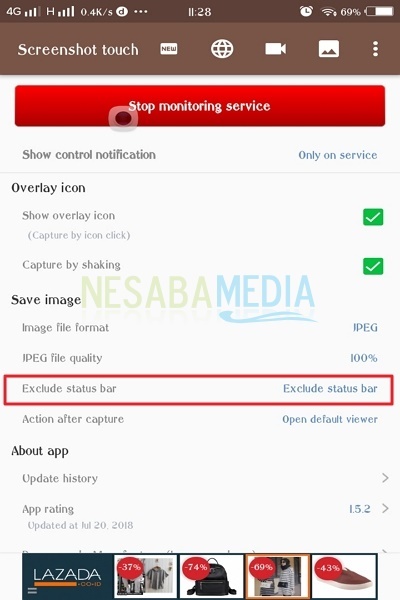
Setelahnya, pilih Exclude status bar jika Anda menginginkan hasil screenshotnya tanpa status bar.
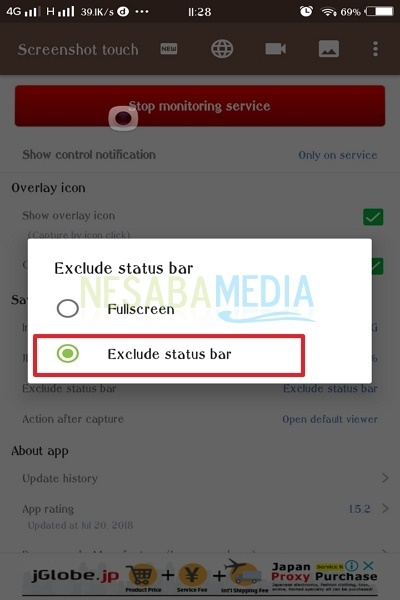
7. Nah terakhir, Anda bisa membuat tampilan setelah screenshot seperti apa dengan cara klik bagian Action after capture, lalu pilih Open in-app viewer.
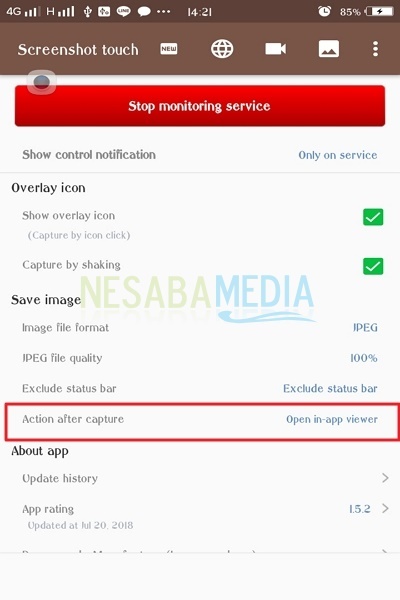
Kemudian, tampilannya akan seperti gambar di bawah ini. Anda bisa mengedit gambar tersebut dengan draw, crop ataupun share.
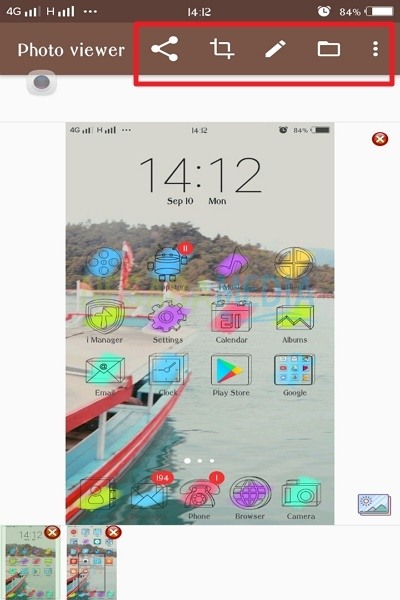
2. Menggunakan aplikasi Screenshor Master
1. Pertama sekali, Anda harus menginstall aplikasi Screen master pada playstore di android Anda.
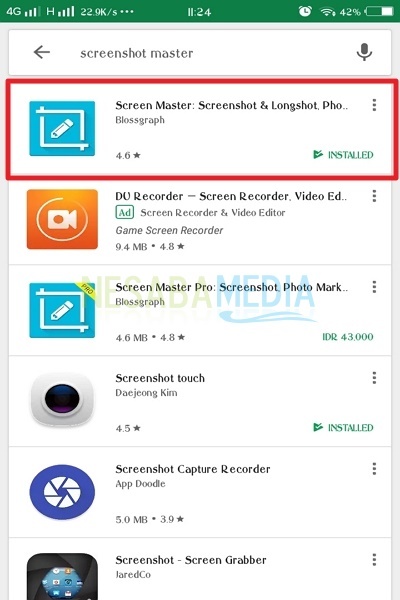
2. Selanjutnya, pilih Turn-on Screen Capture untuk mengaktifkan screenshot tersebut. Pastikan Show floating button dalam keadaan aktif.
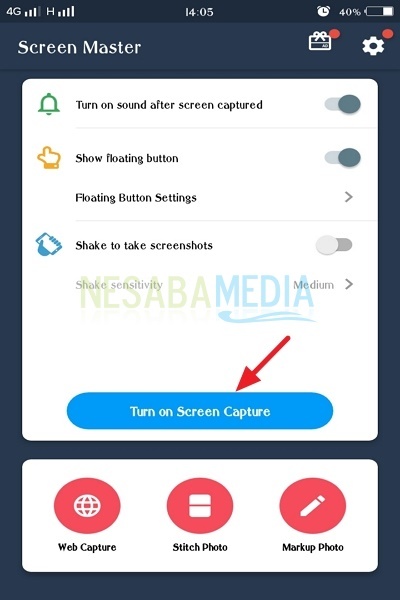
3. Kemudian, tombol icon capture yang tadi telah di aktifkan kini muncul pada layar smartphone Anda. Jika Anda ingin meng-capture layar, silahkan klik tombol tersebut.
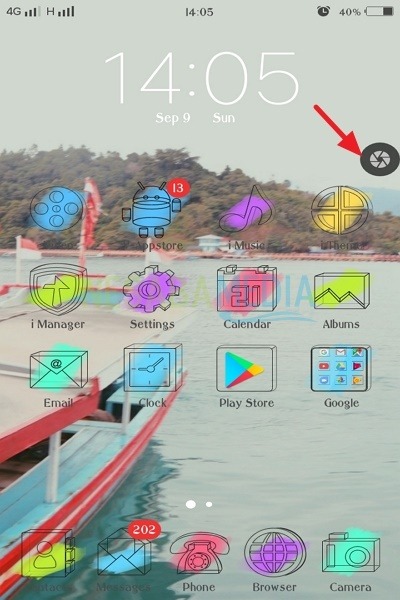
4. Kemudian, muncul menu pop-up dialog untuk memulai screenshot tadi. Klik Start Now, lalu ceklis pada bagian Don’t show again, agar ketika Anda membuka aplikasi ini kembali, tidak akan muncul peringatan semacam ini lagi.
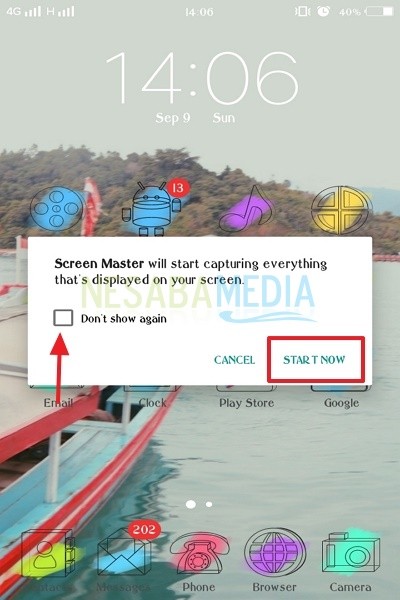
5. Sama seperti aplikasi di atas, Anda juga bisa membuang status bar tersebut dengan cara klik Crop, lalu pilih Exclude status bar.
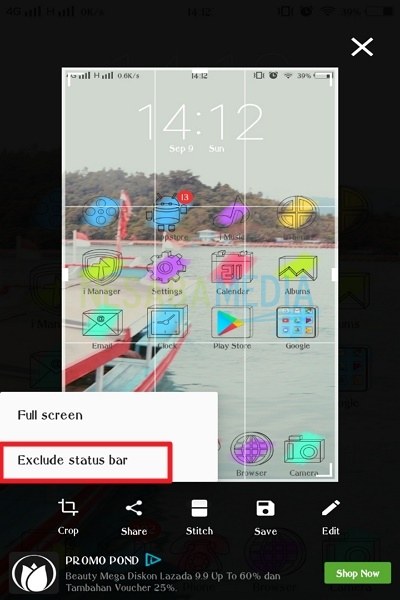
6. Hasil screenshot tadi akan seperti gambar di bawah ini. Kemudian klik save untuk menyimpan gambar ke galeri Anda.
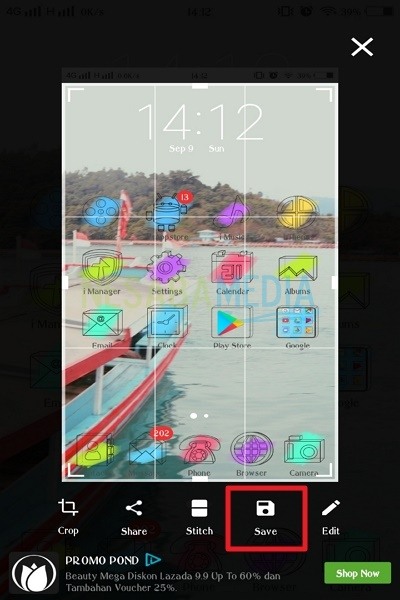
6. Capture yang bersifat “long screenshot” bisa Anda terapkan pada aplikasi ini. Biasanya Anda menggunakan ini pada ruang obrolan ataupun dokumen. Silahkan buka chat yang akan Anda screenshot, lalu klik icon capture yang telah dijelaskan sebelumnya, sehingga tampil gambar seperti di bawah ini. Kemudian pilih Stitch.
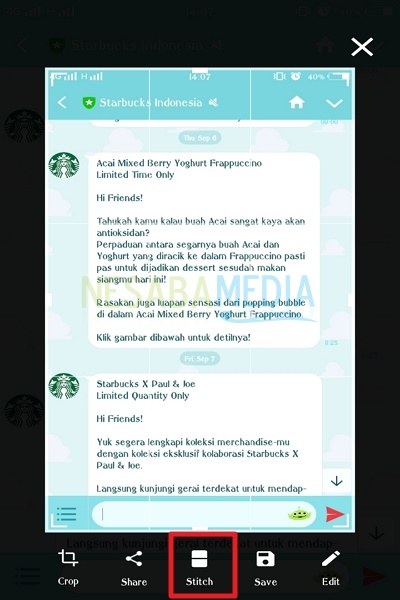
Klik icon “+” pada bagian bawah.
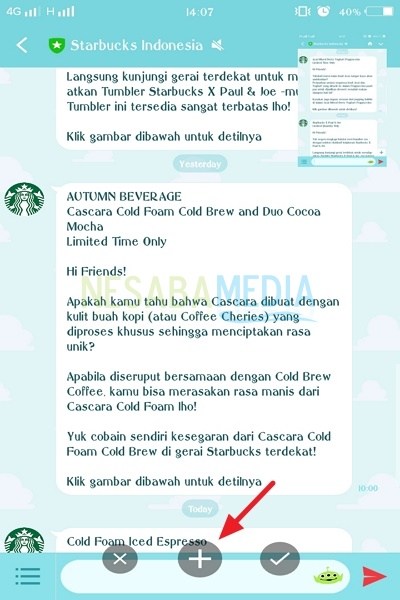
Jika ingin mengakhirinya, klik tanda centang yang terletak di sebelah kanan icon “+”. Kemudian jangan lupa klik save untuk menyimpan keseluruhan gambar.
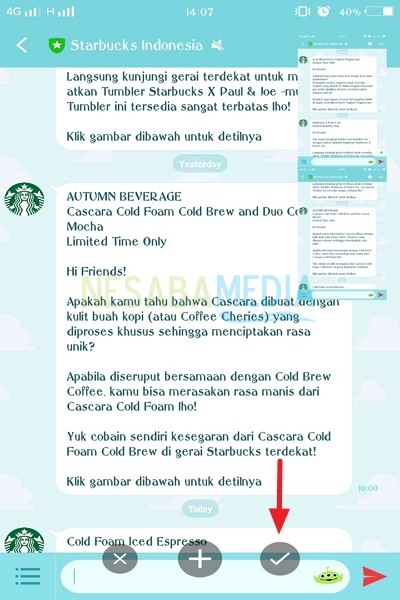
Sekian penjelasan tentang cara screenshot di android melalui dua aplikasi diatas. Sama seperti screenshot manual, hasil gambarnya bisa dinikmati pada galeri Anda. Terima kasih dan semoga bermanfaat!
Sumber https://indoint.com/


0 comments:
Post a Comment